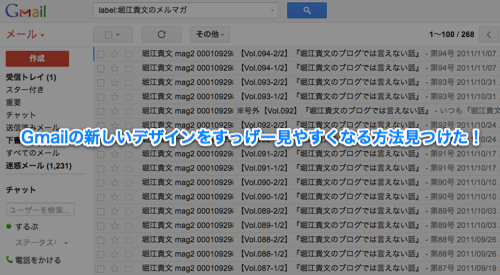
いつまでたってもGmailの新しいデザインに慣れない、するぷ( @isloop )です。
いやー、変えた当初は巷で言われてるほど見にくくもないじゃんと思って使っていたのですが、だんだんGmailの新しいデザインにイライラしている自分を発見いたしまして・・・。
とにかくなんか見にくい。はてどうしたもんかと思って色々試行錯誤してたのですが、ある単純な事をやったら、ちょー見やすくなったんです。
さて、その方法とは?
文字を小さくしてみれ!
なんのことはないんです。Gmailの文字を小さくしたら、すっげー見やすくなったんです。
フォントサイズがデフォルトのGmail
フォントサイズを小さくしたGmail
ちょっと、スクリーンショットではわかりにくいかもしれませんが、自分のGmailで試してみてください。すっげーみやすくなっているはずです!
ちなみに、Gmailのフォントサイズを落とす方法は、Gmailにアクセスして以下のショートカットキーをたたいてみてください。
ブラウザのフォントサイズを落とすショートカットキー
| Windows | Mac |
|---|---|
| Ctrl + – (マイナスキー) | command + – (マイナスキー) |
※一度ショートカットキーをたたけばずっと小さいままで便利!
Gmailの設定からも小さくできるそうです。
ちなみに、受信トレイ一覧の右上にある歯車からもフォントを小さくできるそうです。(情報THX: @mu373さま)
ただ僕の環境だと小さくならない・・・。なぜだ・・・。(MacBook Air 11インチ + Google Chrome)
Gmailの新しいデザインに必要なのは余白!
これはなぜなんだろうと思って見比べてみてわかったことがあります。それは余白!
そう!Gmailの新しいデザインには余白が少ないのです!
とくにリストがギッチギチなので、非常に圧迫感を感じるんですよ!
そこでフォントサイズを落としてやることで、リストに良い感じの余白が生まれて見やすくなるというわけです。
というわけで、ぜひGoogleさんにはもう少しGmailを余白をもたせるデザインにしてほしいものですねー。できれば自分でカスタマイズできればいいのですが・・・。
というわけで、Gmailの新デザインみにくすぎるぅぅぅぅぅ!とお嘆きの方はぜひ一度ためしてみてください!
関連:Macテクニック – Macを使いこなすためのTips等を紹介。 | 和洋風◎
関連:iOSテクニック – iPhone & iPad & iPodのTipsや裏技などを紹介。 | 和洋風◎
関連:ChromeのブックマークをXmarksとiCloudを使ってiPhone・iPad・MacのSafariに同期させる方法。 | 和洋風◎
関連:脱スクショ! サクっとあらゆるスクリーンキャプチャが撮れるMacアプリ「Screenium」が熱い! | 和洋風◎
